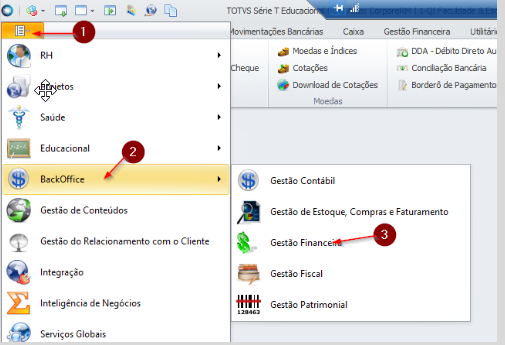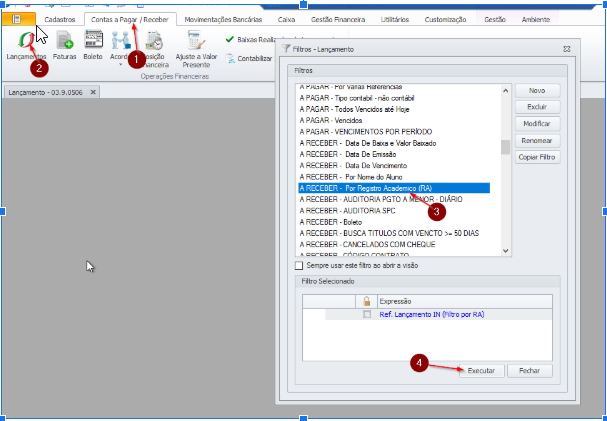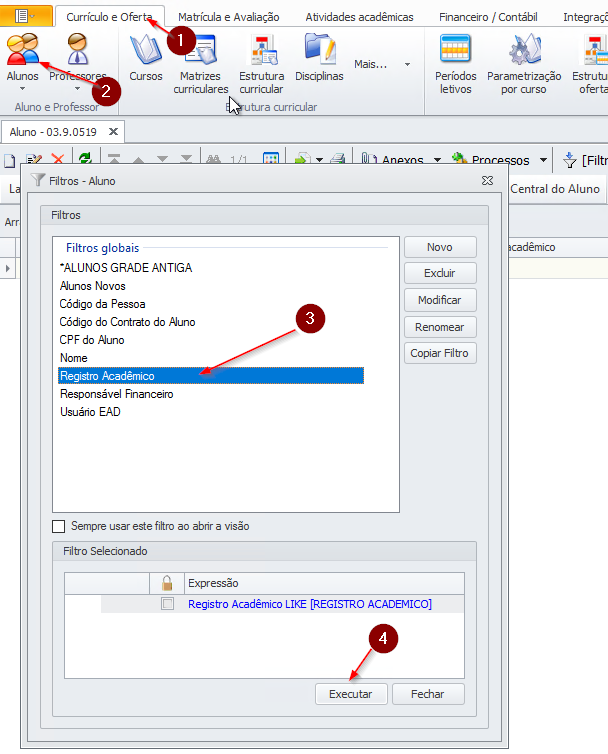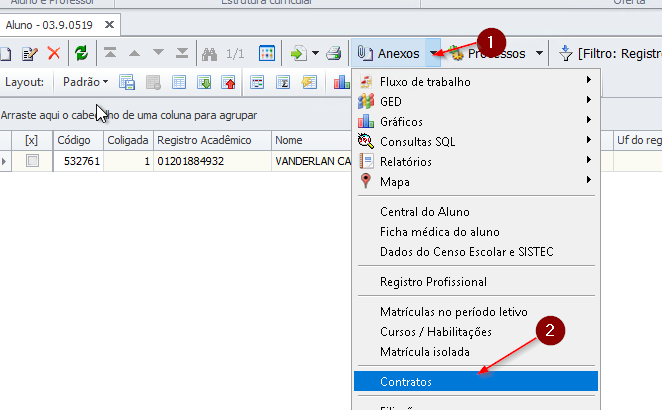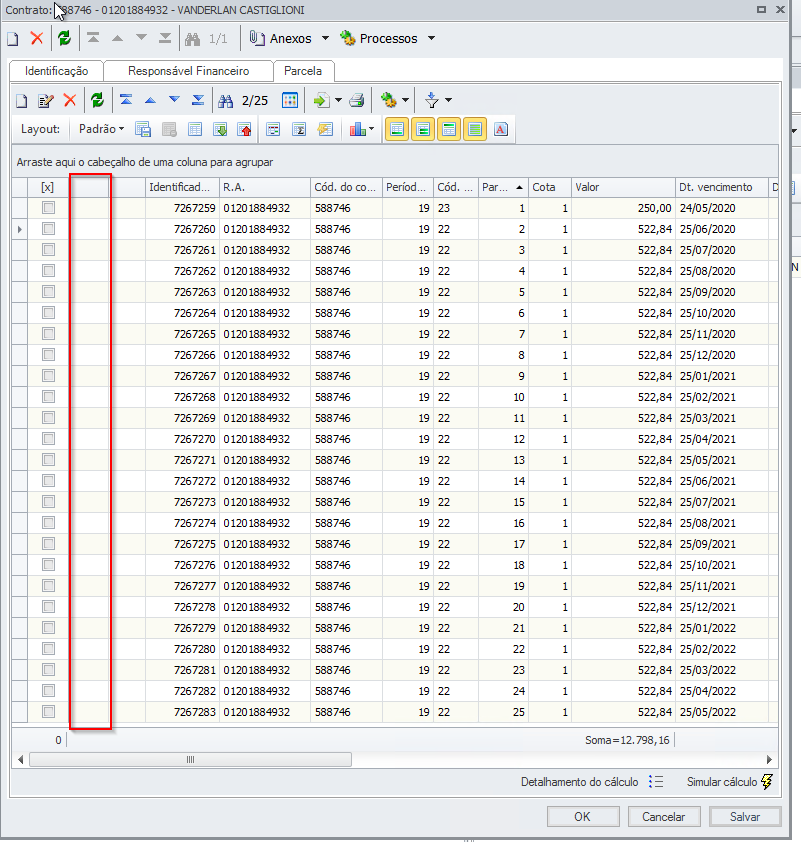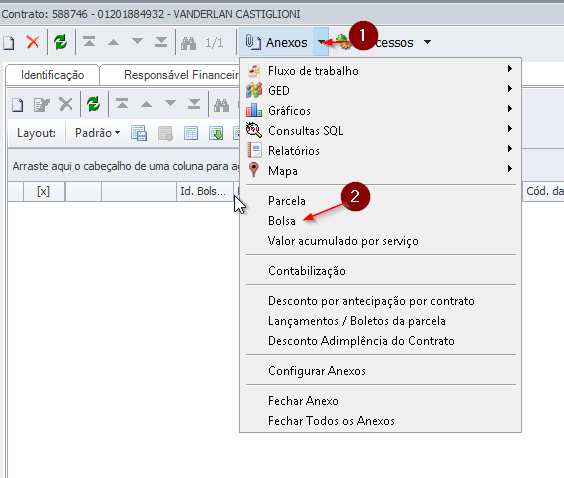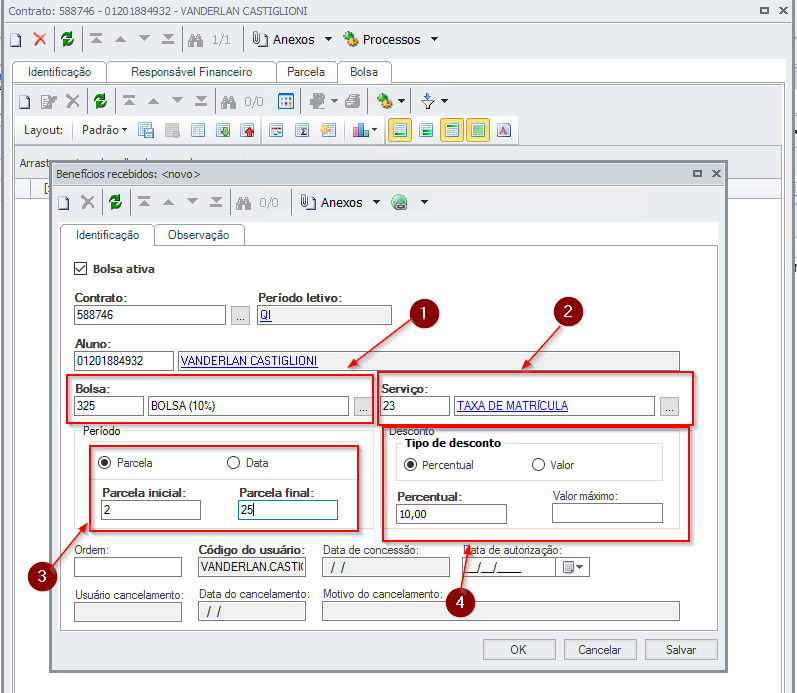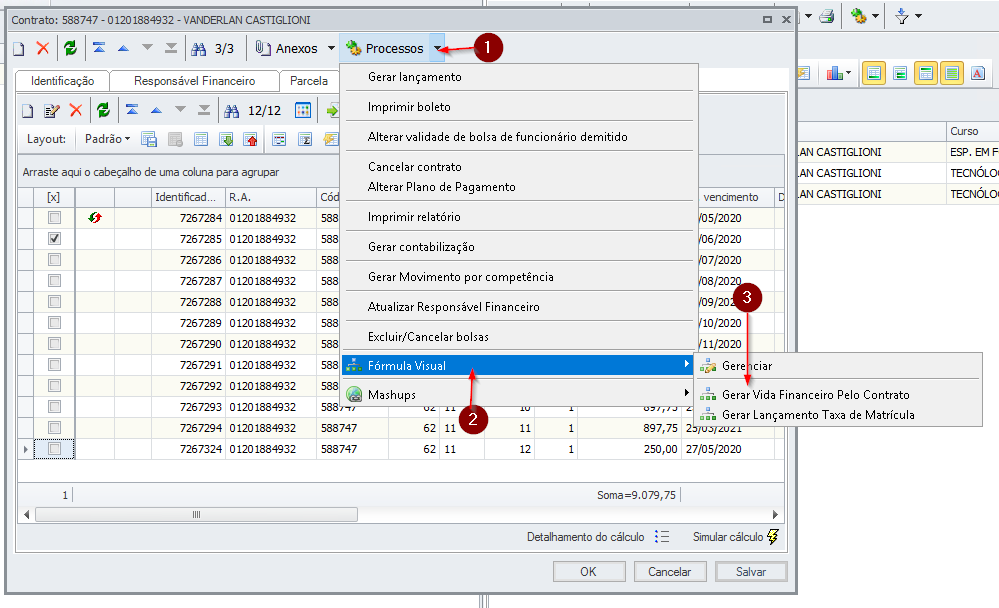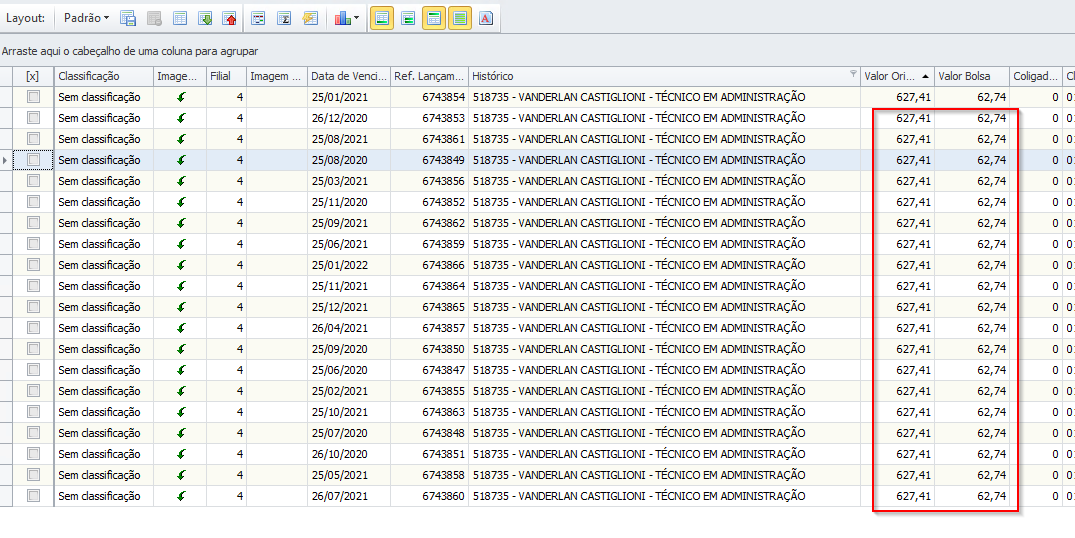Diferenças entre edições de "Incluindo/Ajustando Bolsas"
Saltar para a navegação
Saltar para a pesquisa
| Linha 20: | Linha 20: | ||
#:[[File:ClipCapIt-200525-163453.PNG]] | #:[[File:ClipCapIt-200525-163453.PNG]] | ||
#* Preencher a bolsa, o serviço vinculado, a parcela inicial da bolsa e a parcela final. Além de confirmar o Percentual do Desconto. | #* Preencher a bolsa, o serviço vinculado, a parcela inicial da bolsa e a parcela final. Além de confirmar o Percentual do Desconto. | ||
| − | #:[[File:ClipCapIt- | + | #Caso seja necessário, para gerar novamente os lançamentos das parcelas que não possuem lançamento financeiro, acessar no contrato Processos->Fórmula Visual->Gerar Vida Financeira pelo Contrato. |
| + | #:[[File:ClipCapIt-200526-101004.PNG]] | ||
#No Financeiro novos lançamentos estarão gerados com o valor das bolsas no campo Valor Bolsa (VALOROP1). | #No Financeiro novos lançamentos estarão gerados com o valor das bolsas no campo Valor Bolsa (VALOROP1). | ||
#:[[File:ClipCapIt-200525-172139.PNG]] | #:[[File:ClipCapIt-200525-172139.PNG]] | ||
Edição atual desde as 13h23min de 21 de julho de 2020
É possível Incluir Ou Ajustar Bolsas no cadastro do contrato do aluno no Educacional. Para tal:
Incluindo/Modificando uma bolsa do contrato
- Acessar a Gestão Financeira:
- Acessar o Contas a Pagar / Receber, escolher um dos filtros disponíveis para visualização das parcelas. Ex.: “A RECEBER - Por Registro Acadêmico (RA)” e informar o RA do aluno.
- Verificar os lançamentos do aluno, para ajuste das bolsas será necessário cancelar e excluir os lançamentos que devem ter alteração de bolsa. Veja como cancelar e excluir lançamentos aqui.
- Acessar o Educacional na filial verificada, com o contexto correto.
- Em Currículo e Oferta -> Alunos, selecionar um filtro e buscar o aluno.
- Acessar Anexos->Contratos.
- Em Anexos->Parcelas confirmar que todas parcelas que precisam ser refeitas não tem lançamento gerado.
- Em Anexos Bolsa, incluir a bolsa necessária.
- Preencher a bolsa, o serviço vinculado, a parcela inicial da bolsa e a parcela final. Além de confirmar o Percentual do Desconto.
- Caso seja necessário, para gerar novamente os lançamentos das parcelas que não possuem lançamento financeiro, acessar no contrato Processos->Fórmula Visual->Gerar Vida Financeira pelo Contrato.
- No Financeiro novos lançamentos estarão gerados com o valor das bolsas no campo Valor Bolsa (VALOROP1).